En colaboración con varios investigadores académicos y organizaciones sin ánimo de lucro, una startup llamada Stability AI, fundada en 2019, desarrolló el modelo Stable Diffusion, que se lanzó posteriormente en 2022.
En efecto, se trata de un modelo de aprendizaje profundo de código abierto encargado principalmente de generar imágenes detalladas y de alta calidad a partir de texto. Sin embargo, también puedes utilizar texto para modificar imágenes o rellenar detalles de imágenes de baja resolución.
Stable Diffusion se entrenó inicialmente con 2300 millones de imágenes y se dice que es capaz de producir resultados comparables a los de DALL-E 2.
En este artículo, trataremos superficialmente su funcionamiento y luego cubriremos algunas formas en que puedes ejecutarlo por ti mismo.
¿Cómo funciona la Stable Diffusion?
Stable Diffusion estable pertenece a una clase de modelos de aprendizaje profundo conocidos como de difusión. Más concretamente, son modelos generativos; esto significa que están entrenados para generar nuevos datos similares a los que ha aprendido en el pasado.
Como nota al margen, el modelado generativo es un tipo de aprendizaje no supervisado que se ocupa de descubrir y aprender automáticamente patrones en los datos de entrada, de forma que el modelo pueda utilizarse para obtener nuevos ejemplos que puedan haberse extraído de los datos originales.
Stable Diffusion se ganó el nombre de "difusión" por sus sorprendentes similitudes en la formulación matemática con la difusión en física.
Cómo ejecutar Stable Diffusion:
Si quieres empezar a utilizar inmediatamente el modelo de Stable Diffusion, puedes hacerlo ejecutándolo en línea con las herramientas siguientes.
DreamStudio
Stability AI, los creadores de Stable Diffusion, han hecho que sea extremadamente sencillo para los curiosos probar su modelo de conversión de texto en imagen con su herramienta en línea. Esta plataforma proporciona acceso a los usuarios a la última versión de los modelos de Stable Diffusion, lo que te permite generar una imagen en hasta 15 segundos.
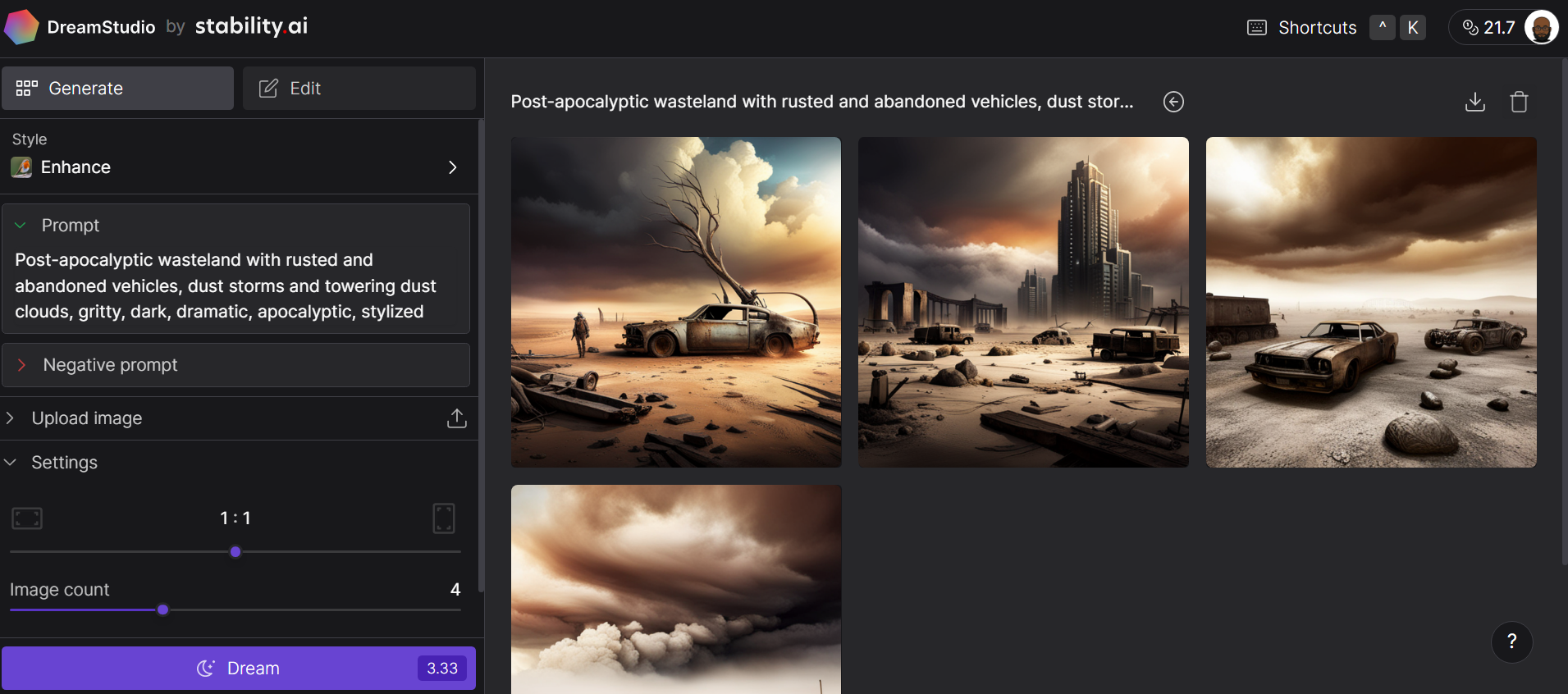
Ten en cuenta que tendrías que registrarte en DreamStudio para utilizar la herramienta. A los nuevos usuarios se les conceden 25 créditos (en el momento de escribir esto) al crear una cuenta, lo que te da aproximadamente más de 100 imágenes. Si necesitas más, puedes comprar fácilmente créditos adicionales desde el panel de control de la cuenta.
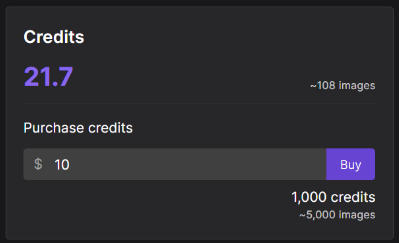
Stable Diffusion de Hugging Face
Hugging Face es una comunidad y plataforma de IA que promueve las contribuciones de código abierto. Aunque es muy reconocido por sus modelos de transformadores, Hugging Face también proporciona acceso al último modelo de Stable Diffusion; y como un verdadero amante del código abierto, es gratuito. La contrapartida de Hugging Face es que no puedes personalizar las propiedades como en DreamStudio, y que se tarda bastante más en generar una imagen.
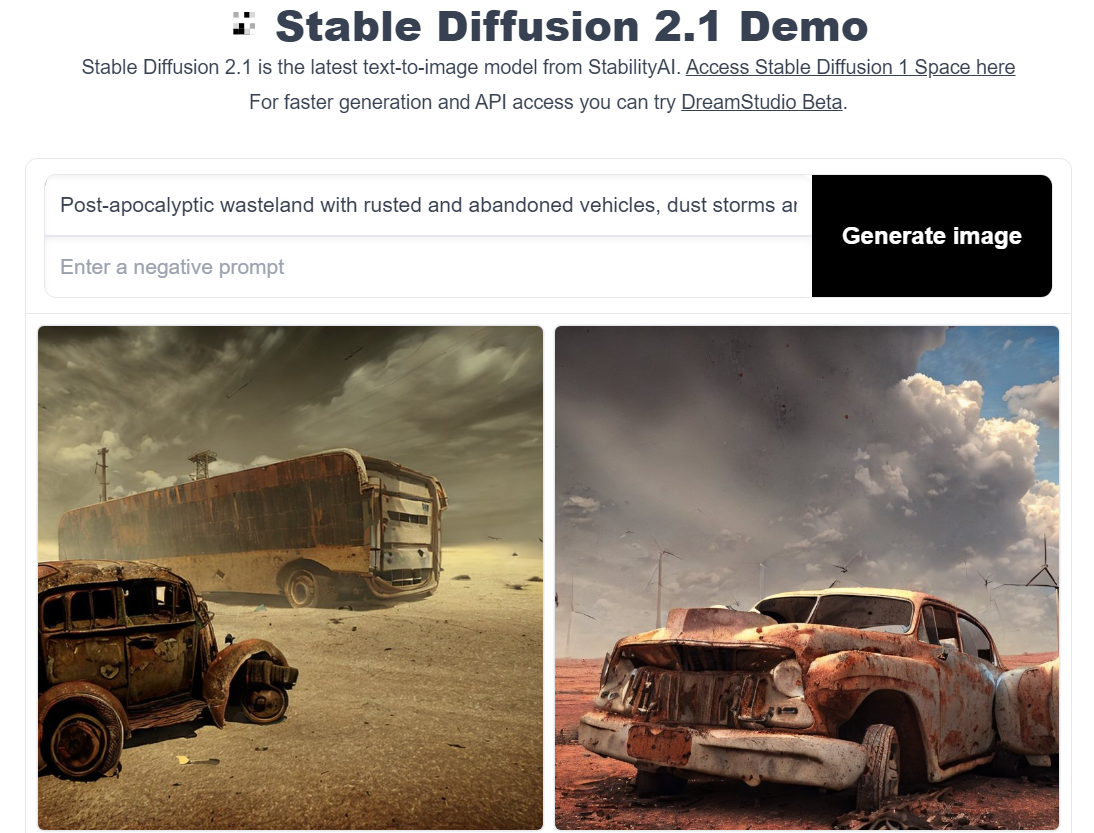
Cómo ejecutar Stable Diffusion en local
Pero, ¿y si quieres experimentar con Stable Diffusion en tu ordenador local?
Nosotros te ayudamos.
Ejecutar Stable Diffusion localmente te permite experimentar con diversas entradas de texto para generar imágenes más adaptadas a tus necesidades. Además, puedes afinar el modelo con tus datos para mejorar los resultados dados los datos de entrada que proporciones.
Exención de responsabilidad: Debes tener una GPU para ejecutar Stable Diffusion en tu PC.
Paso 1: instala Python y Git
Necesitarás Python 3.10.6 para ejecutar Stable Diffusion desde tu ordenador local; puedes instalarlo desde el sitio web oficial de Python. Si te quedas atascado, consulta nuestro tutorial Cómo instalar Python.
Comprueba que la instalación ha funcionado correctamente abriendo el símbolo del sistema, escribiendo python y ejecutando el comando; esto debería imprimir la versión de Python que estás utilizando.
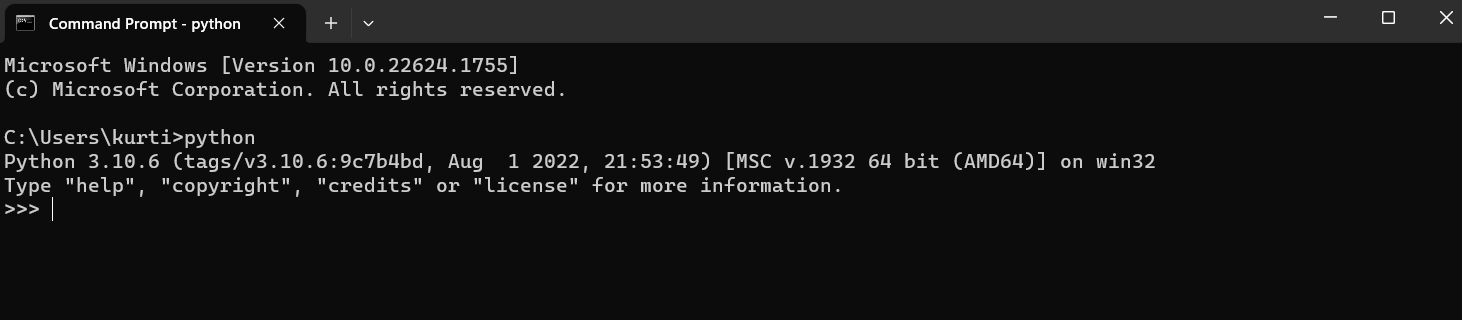
Si no ves la versión 3.10.6 de Python, asegúrate de que has eliminado todas las demás versiones de Python de tu PC.
Exención de responsabilidad: no sigas adelante sin Python 3.10.6.
A continuación, debes instalar el sistema de gestión de repositorios de código, Git; el Tutorial de instalación de Git está ahí para ayudarte si te quedas atascado, y nuestro curso Introducción a Git está disponible si deseas profundizar tus conocimientos sobre git.
Paso 2: crea una cuenta GitHub y Hugging Face
GitHub es un servicio de alojamiento para el desarrollo de software; es donde los desarrolladores alojan su código para poder hacer un seguimiento y colaborar con otros desarrolladores en proyectos de software. Si no tienes una cuenta de Github, ahora también es un buen momento para crear una - consulta el Tutorial de Github y Git para principiantes para obtener ayuda.
Hugging Face, por otra parte, es una comunidad de IA que aboga por las contribuciones de código abierto. Sirve de centro neurálgico para varios modelos de diversos dominios, como el Procesamiento del Lenguaje Natural, la Visión por Ordenador, etc. Necesitarás una cuenta para descargarte la última versión de Stable Diffusion; llegaremos a este paso más adelante.
Paso 3: clona la Web-UI de Stable Diffusion en tu PC
Este paso es importante, pero puede complicarse fácilmente; lo único que queremos es descargar los elementos básicos de la instalación de Stable Diffusion en nuestro PC local. Es útil crear una carpeta (por ejemplo, stable-diffusion-demo-project) en la que descargar el repositorio, pero no es un requisito necesario.
Para este paso, necesitarás Git bash. Navega hasta la carpeta en la que quieras clonar la interfaz web de Stable Diffusion utilizando el siguiente comando:
cd path/to/folder A continuación, ejecuta el siguiente comando:
git clone https://github.com/AUTOMATIC1111/stable-diffusion-webui.gitSi el comando se ejecuta correctamente, ahora deberías tener una carpeta llamada stable-diffusion-webui.
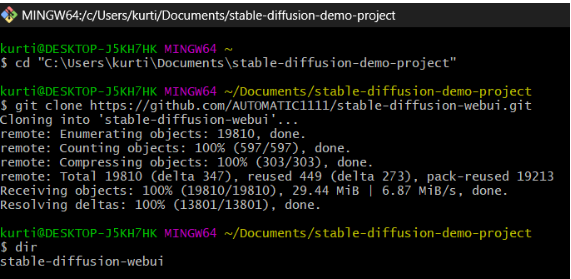
Paso 4: descarga el último modelo de Stable Diffusion
Aquí es donde tu cuenta de Hugging Face resulta útil; inicia sesión en Hugging Face y descarga un modelo de Stable Diffusion. Ten en cuenta que esto puede tardar unos minutos porque es un archivo bastante grande.
Una vez que hayas descargado el modelo, ve a la carpeta "models" dentro de la carpeta webui de Stable Diffusion. Ahí dentro, debe haber una carpeta "stable-diffusion" que contenga un archivo de texto llamado “Put Stable Diffusion Checkpoints here”.
Ahora, mueve a esta carpeta el modelo de Stable Diffusion recién descargado.
Este es la ruta para que quede claro:
stable-diffusion-webui\models\Stable-diffusionPaso 5: configura la Web-UI
El siguiente paso es instalar las herramientas necesarias para ejecutar Stable Diffusion; este paso puede llevar aproximadamente 10 minutos.
Abre tu símbolo del sistema y navega hasta la carpeta stable-diffusion-webui utilizando el siguiente comando:
cd path/to/stable-diffusion-webuiUna vez allí, ejecuta:
webui-user.batEsto creará un entorno virtual e instalará todas las dependencias necesarias.
Paso 6: ejecuta Stable Diffusion
Una vez instaladas las dependencias, aparecerá una URL en tu símbolo del sistema: “http://127.0.0.1:7860”. Copia y pega esto en tu barra de direcciones para ejecutar la web-ui de Stable Diffusion.
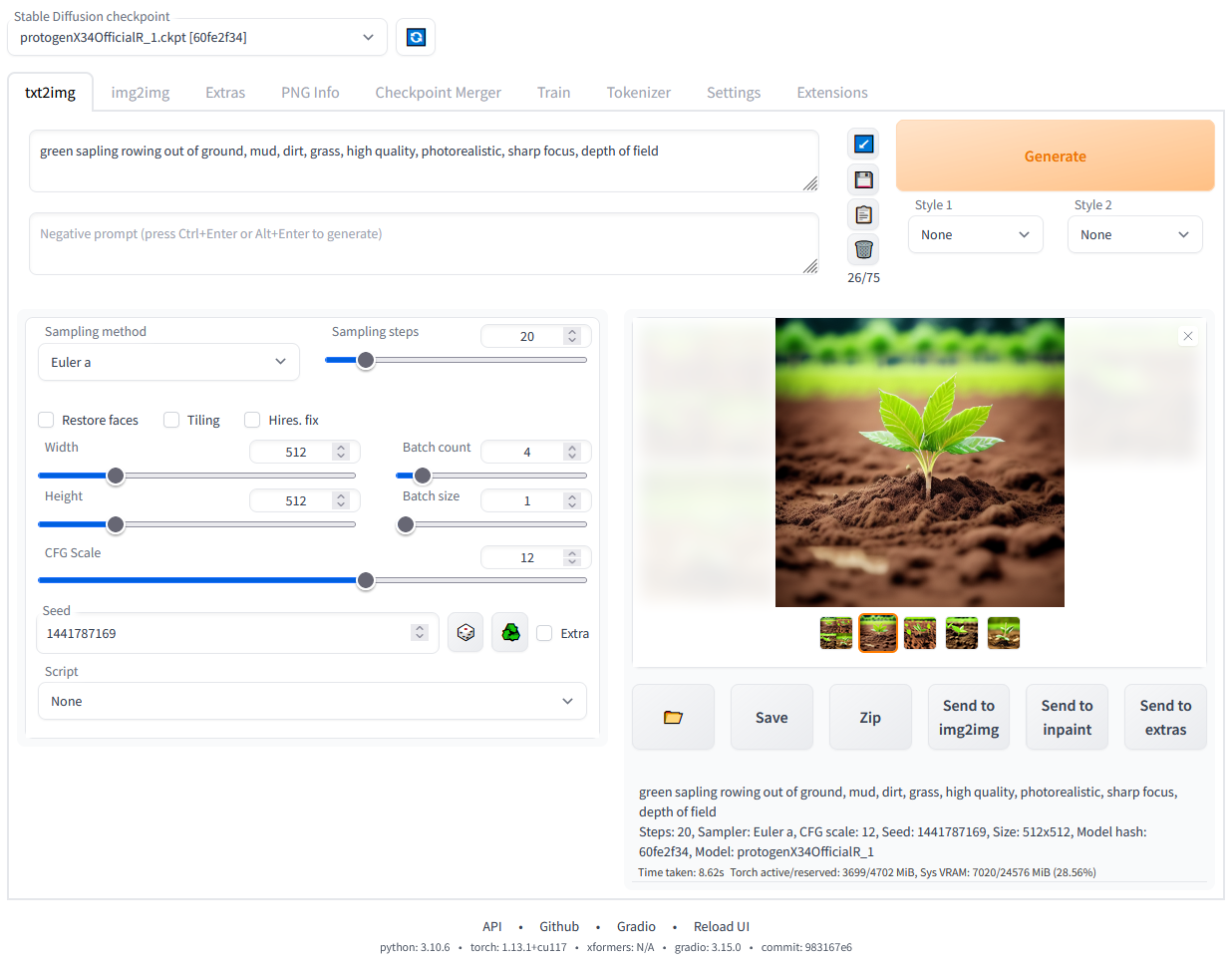
Más información sobre la IA generativa
La IA generativa se refiere a un modo de aprendizaje profundo capaz de generar texto, imágenes, etc. de alta calidad, basándose en aquello en lo que se entrenó el modelo. Herramientas como Stable Diffusion, ChatGPT, DALL-E, etc., son grandes ejemplos de IA generativa que últimamente están causando sensación.
Si no estás al día con la IA Generativa, consulta los recursos que se enumeran a continuación para ponerte al día.


